最终结果如下图所示:
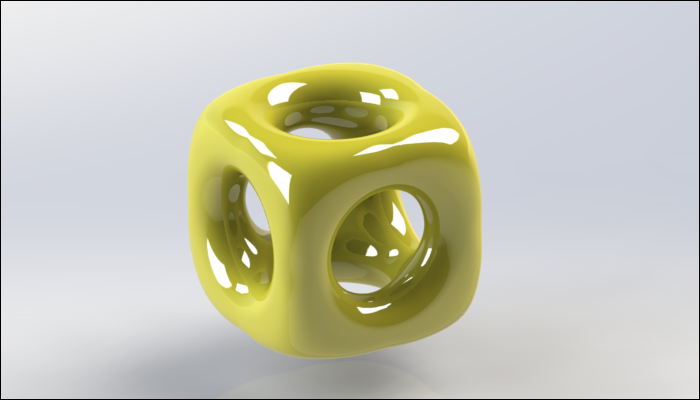
文章末尾下载模型
方法:
1.点击拉伸凸台/基体,选择上视基准面为草绘平面,绘制如下图所示的草图。
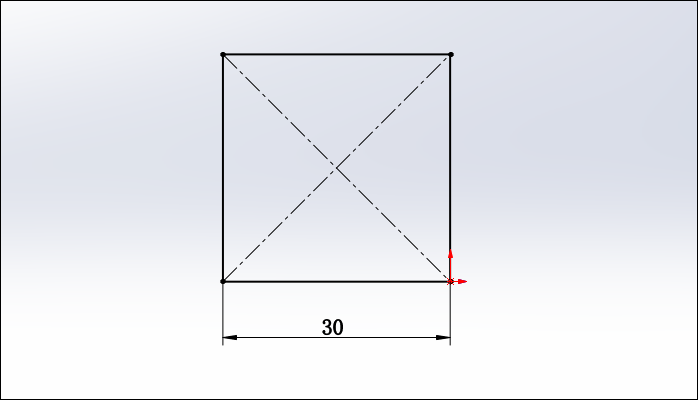
设置拉伸深度为30mm。
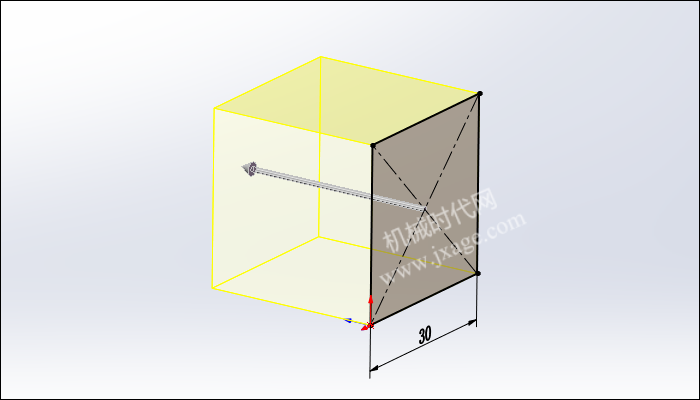
2.点击草图按钮,在下图所示立方体的平面上绘制1/4圆弧。
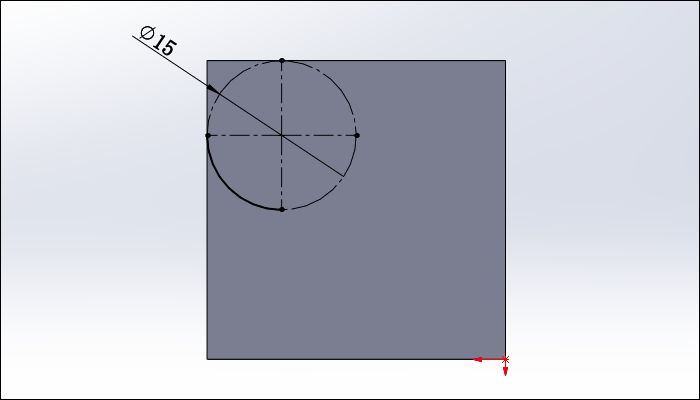
3.再次点击草图按钮,在下图所示立方体的平面上绘制1/4圆弧。

4.点击草图按钮,在下图所示立方体的平面上绘制1/4圆弧。
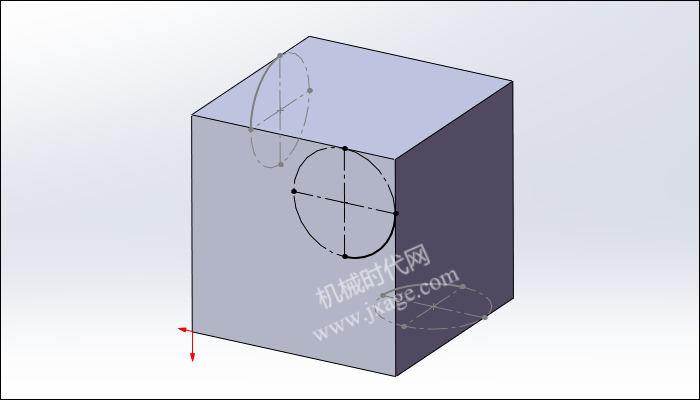
5.点击草图按钮,在下图所示立方体的平面上绘制1/4圆弧,注意约束条件。

6.点击“插入”-“曲面”-“扫描曲面”,选择步骤2的草图2作为扫描的轮廓,选择步骤5创建的草图作为扫描路径,如下图所示。
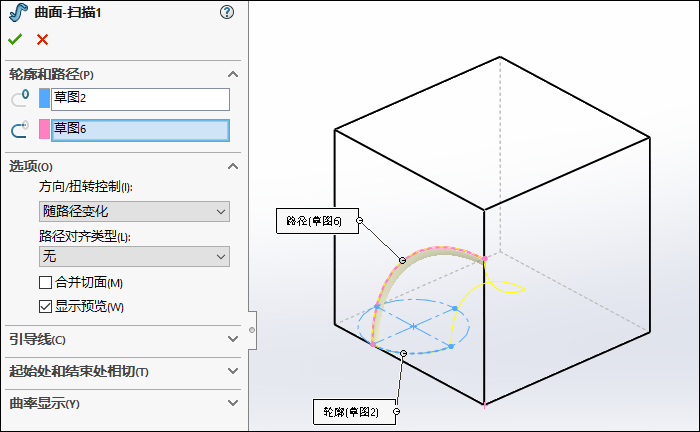
7.点击草图按钮,在下图所示立方体的平面上绘制1/4圆弧,注意约束条件。
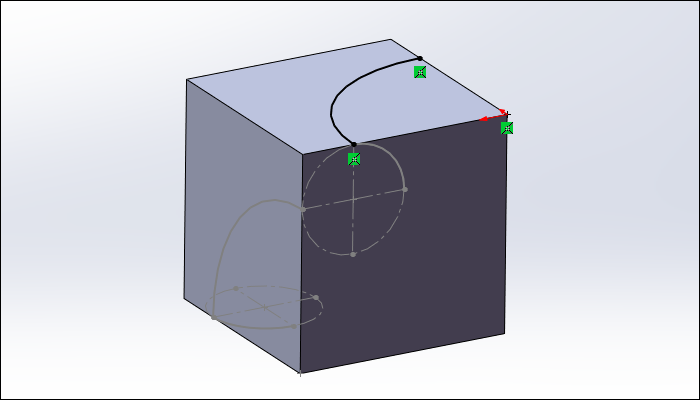
8.再次点击“插入”-“曲面”-“扫描曲面”,选择步骤3的草图3作为扫描的轮廓,选择步骤7创建的草图7作为扫描路径,如下图所示。
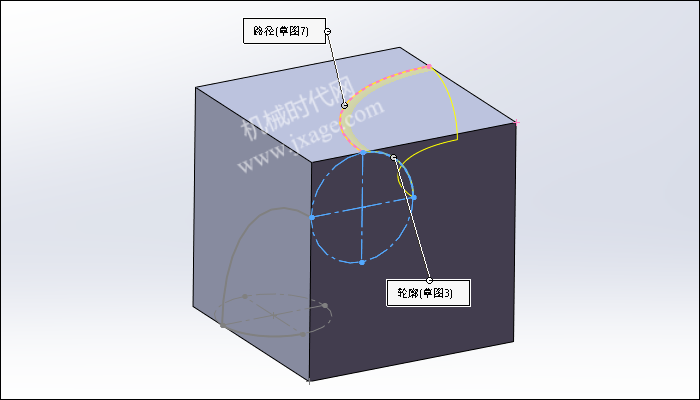
9.点击草图按钮,在下图所示立方体的平面上绘制1/4圆弧,注意约束条件。
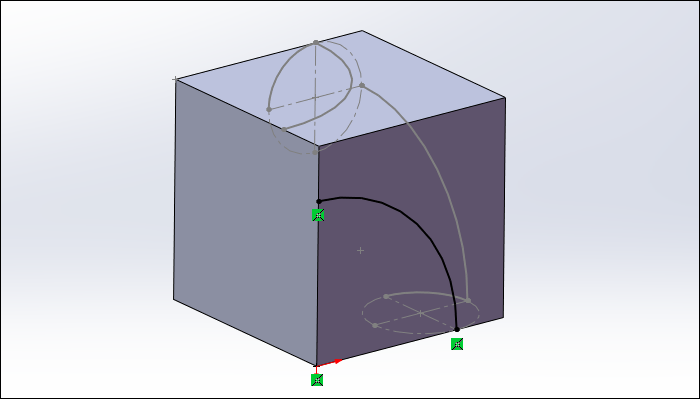
10.再次点击“插入”-“曲面”-“扫描曲面”,选择步骤4的草图4作为扫描的轮廓,选择步骤9创建的草图8作为扫描路径,如下图所示。
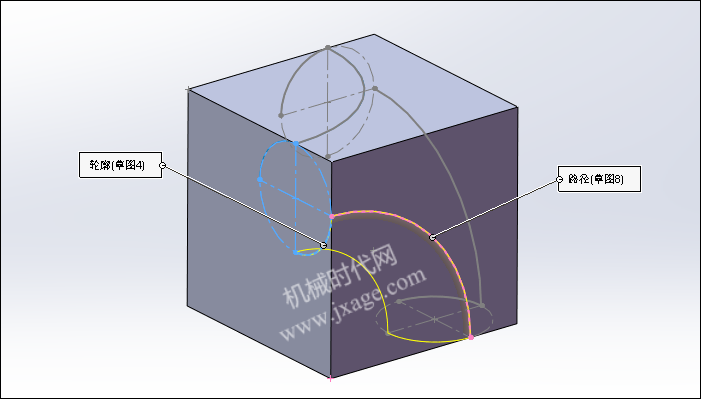
11.点击“插入”-“曲面”-“拉伸曲面”,在下图所示的平面上绘制两段1/4圆弧。
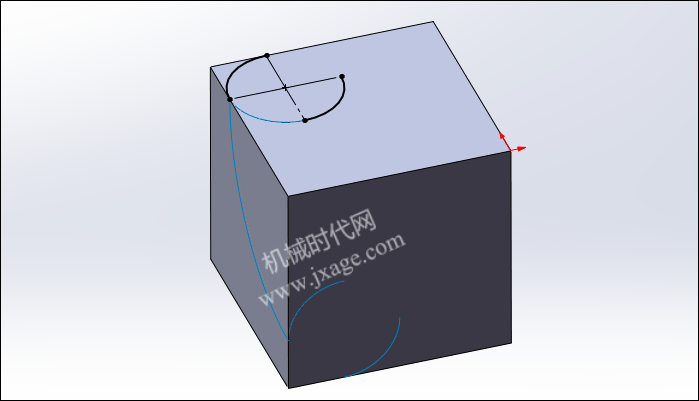
设置拉伸深度为5mm。
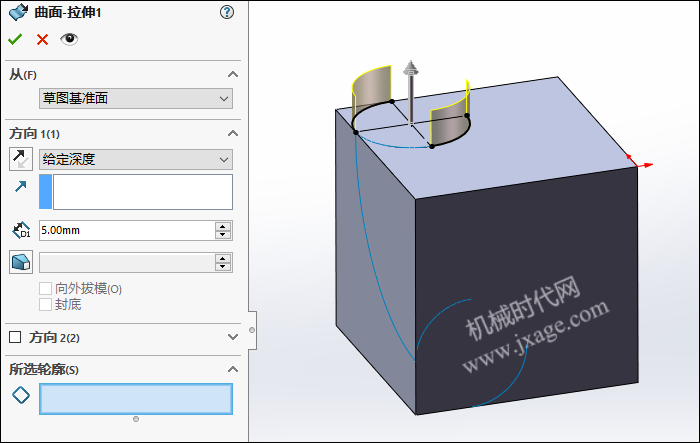
12.点击“插入”-“曲面”-“拉伸曲面”,在下图所示的平面上绘制两段1/4圆弧。

设置拉伸深度为5mm。
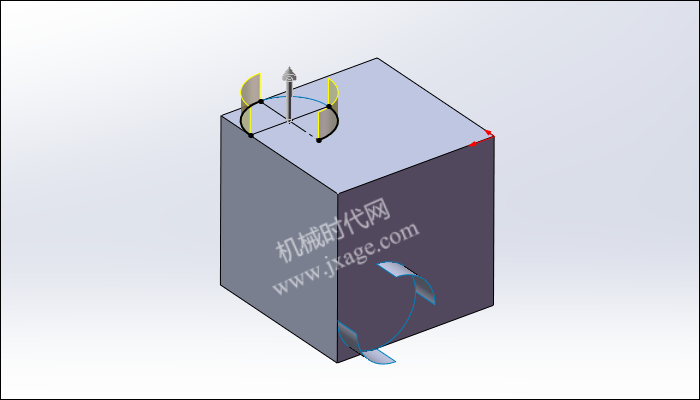
13.点击“插入”-“曲面”-“拉伸曲面”,在下图所示的平面上绘制两段1/4圆弧。
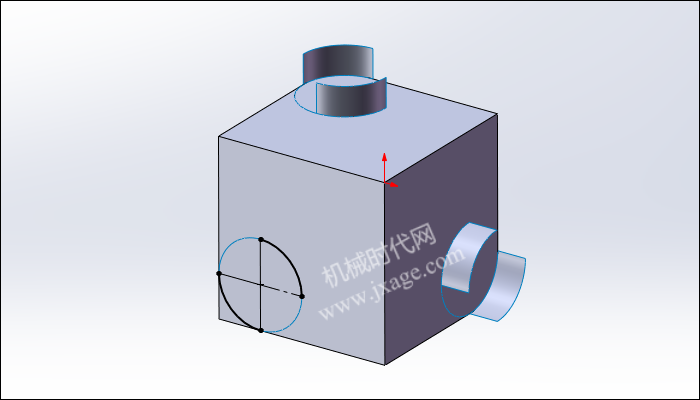
设置拉伸深度为5mm。
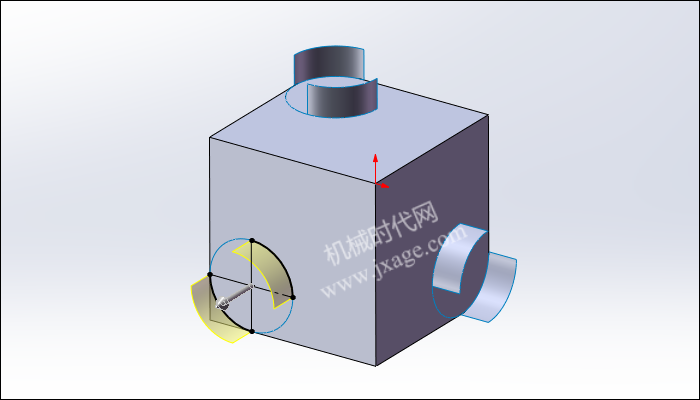
14.点击“插入”-“曲面”-“填充”,选择下图所示的6条边线,边界条件设置为相切。
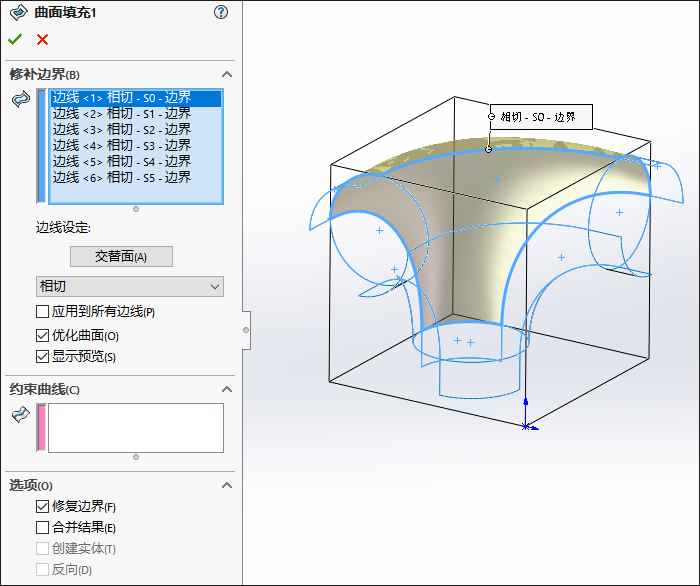
15.再次点击“插入”-“曲面”-“填充”,选择下图所示的6条边线,边界条件设置为相切。
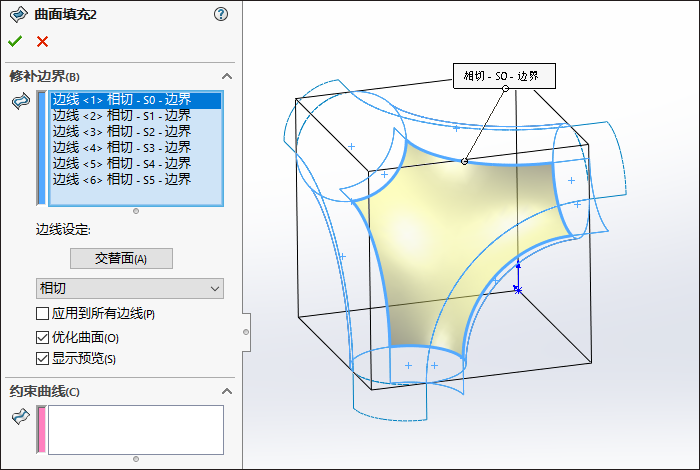
16.点击“插入”-“特征”-“删除/保留实体”,选择下图的蓝色曲面,将其进行删除。
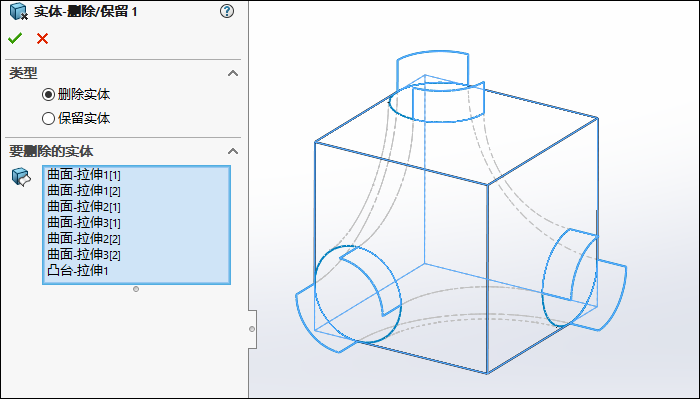
删除后,我们可以得到下图所示的结果。

17.点击“插入”-“曲面”-“缝合曲面”,将所有的曲面进行合并。
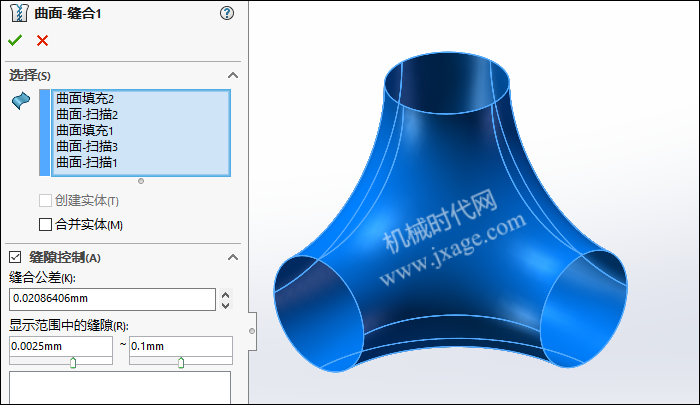
18.创建基准轴。
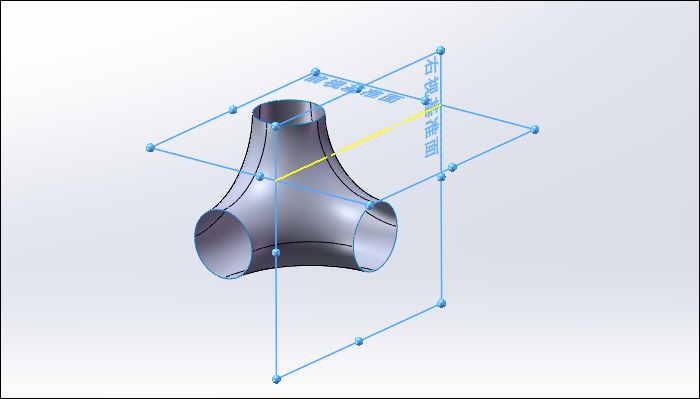
19.点击“圆周阵列”,设置阵列实例数量为4,等间距。
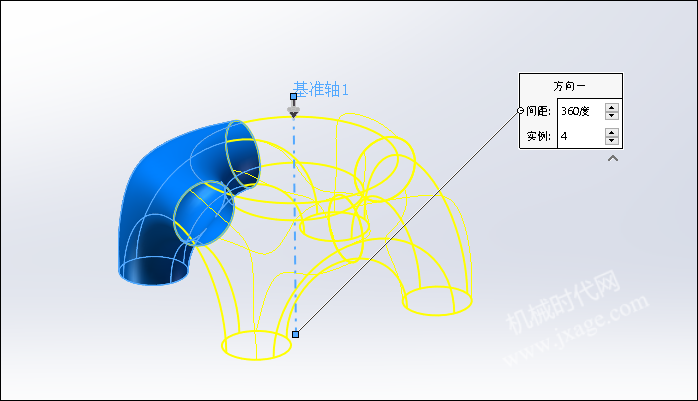
20.点击“插入”-“曲面”-“缝合曲面”,将所有的曲面进行合并。
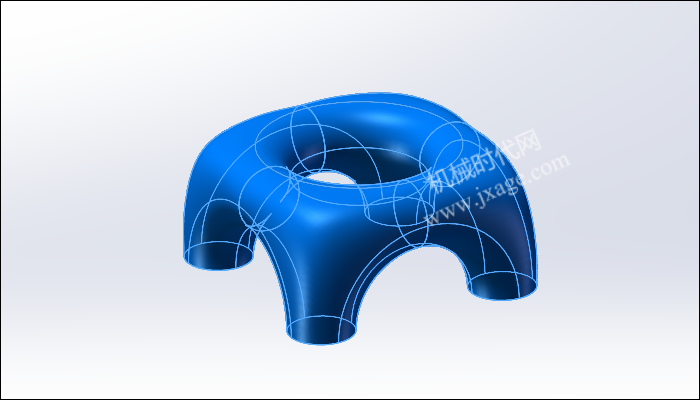
21.镜像曲面。
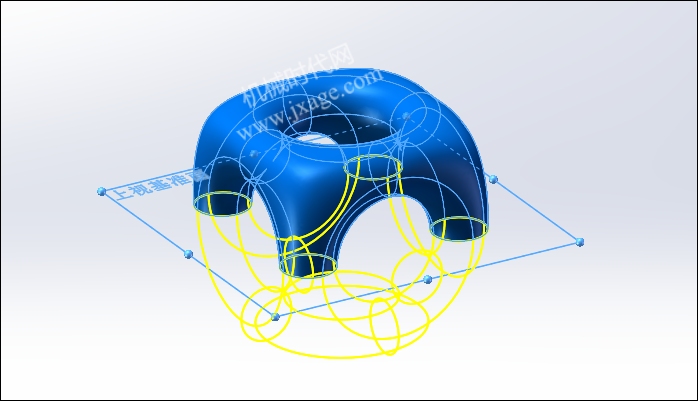
22.完成。
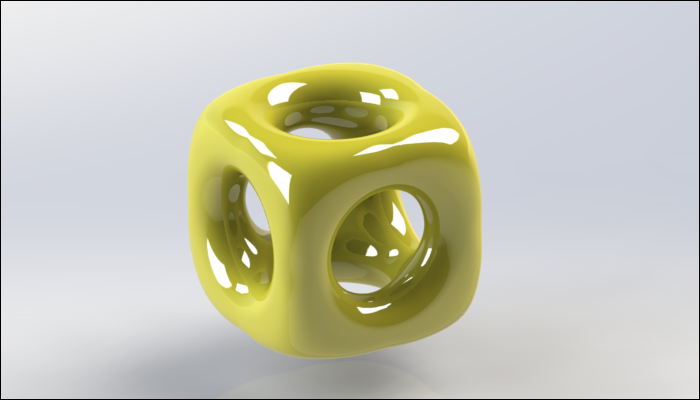
模型下载:



